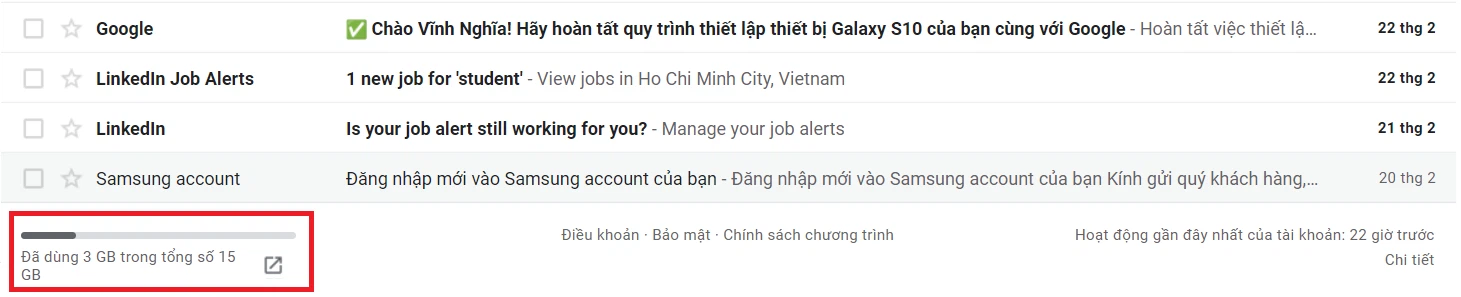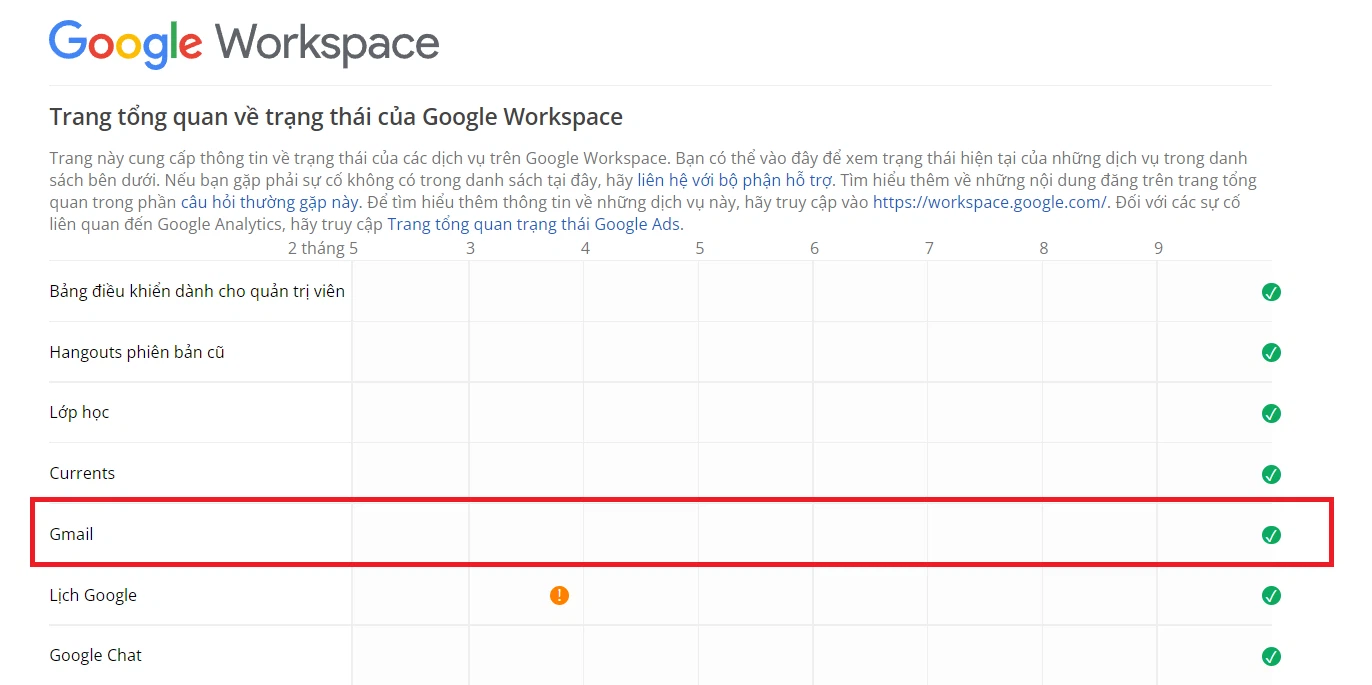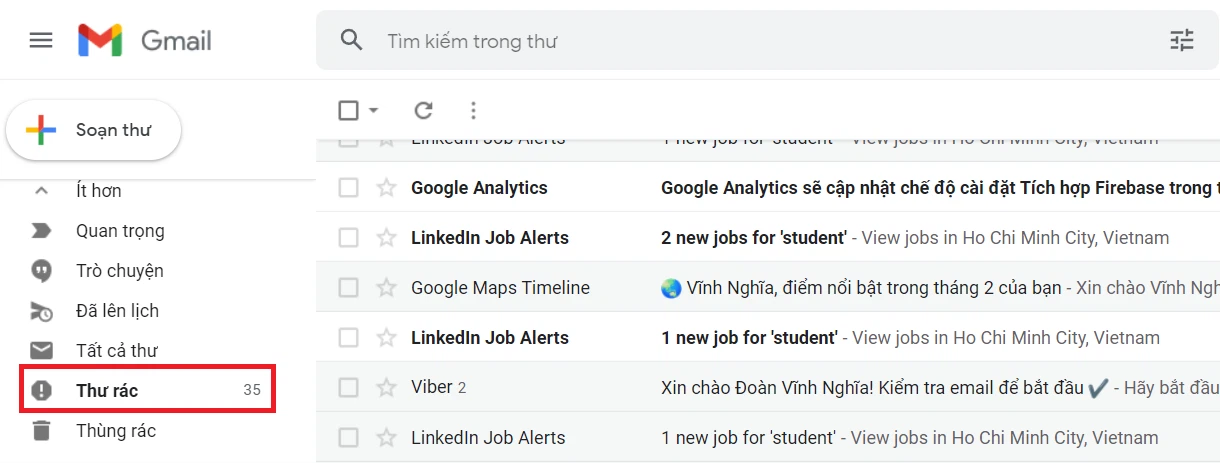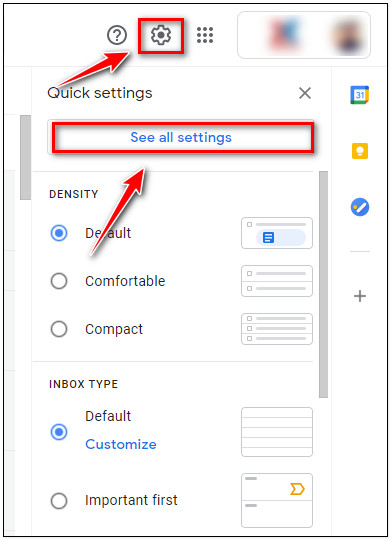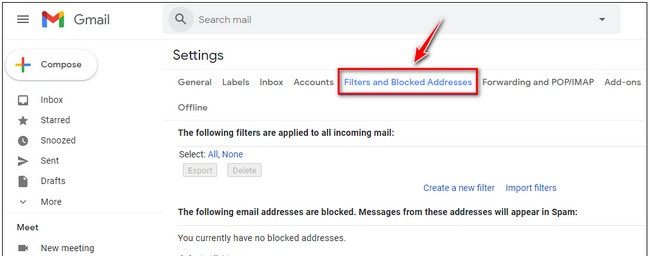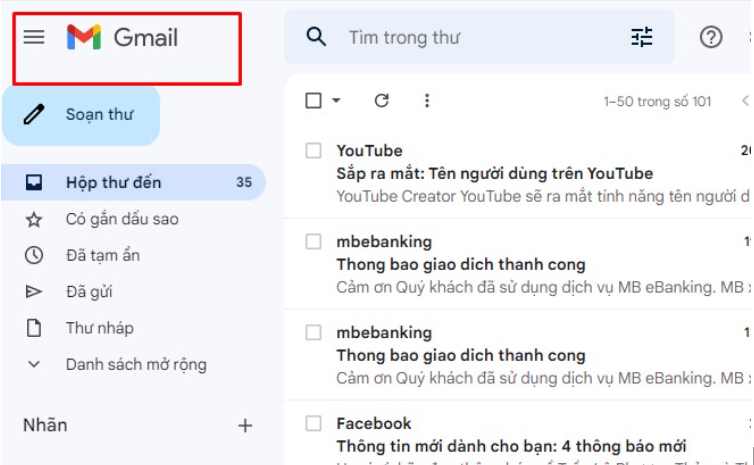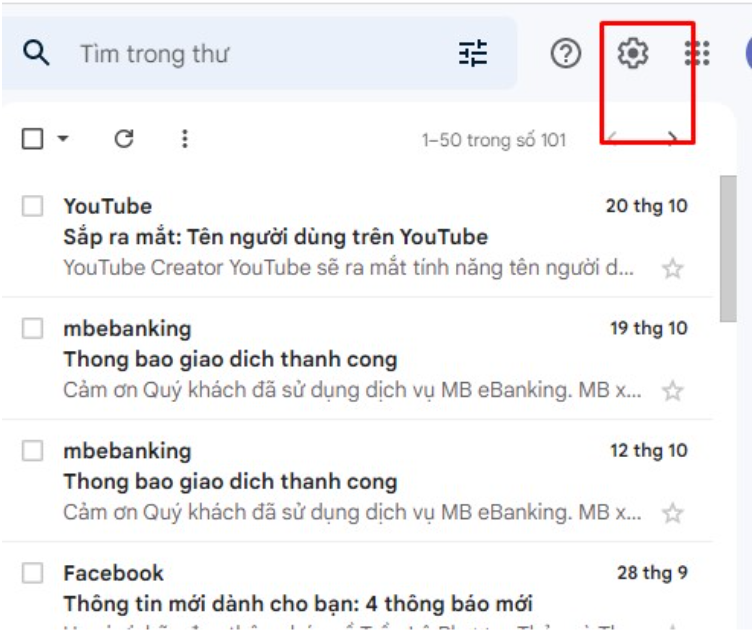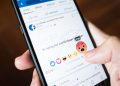Gmail l├Ā mß╗Öt dß╗ŗch vß╗ź thŲ░ ─æiß╗ćn tß╗Ł miß╗ģn ph├Ł ─æŲ░ß╗Żc sß╗Ł dß╗źng phß╗Ģ biß║┐n hiß╗ćn nay. Gmail hß╗Ś trß╗Ż rß║źt nhiß╗üu trong c├┤ng viß╗ćc. Tuy nhi├¬n, mß╗Öt sß╗æ ngŲ░ß╗Øi d├╣ng lß║Īi gß║Ęp phß║Żi lß╗Śi kh├┤ng nhß║Łn ─æŲ░ß╗Żc Mail. Tß║Īi sao Gmail kh├┤ng nhß║Łn ─æŲ░ß╗Żc thŲ░? C├Īch khß║»c phß╗źc lß╗Śi nhŲ░ thß║┐ n├Āo? C├╣ng Simple Page t├¼m hiß╗āu qua b├Āi viß║┐t n├Āy nh├®.
Nguy├¬n nh├ón gmail kh├┤ng nhß║Łn ─æŲ░ß╗Żc thŲ░
1. Bß╗Ö nhß╗ø lŲ░u trß╗» Gmail bß╗ŗ ─æß║¦y
Gmail kh├┤ng nhß║Łn ─æŲ░ß╗Żc thŲ░ Google sß║Į cß║źp cho t├Āi khoß║Żn cß╗¦a bß║Īn dung lŲ░ß╗Żng lŲ░u trß╗» miß╗ģn ph├Ł l├Ā 15G. TrŲ░ß╗Øng hß╗Żp bß║Īn ─æ├Ż sß╗Ł dß╗źng hß║┐t dung lŲ░ß╗Żng th├¼ bß║Īn sß║Į kh├┤ng nhß║Łn ─æŲ░ß╗Żc nhß╗»ng thŲ░ mß╗øi.┬Ā
─Éß╗ā c├│ thß╗ā kiß╗ām tra ─æŲ░ß╗Żc dung lŲ░ß╗Żng miß╗ģn ph├Ł c├▓n lß║Īi, bß║Īn h├Ży truy cß║Łp v├Āo Gmail kiß╗ām tra dung lŲ░ß╗Żng m├Ā bß║Īn ─æ├Ż sß╗Ł dß╗źng.┬Ā
Nß║┐u hß║┐t dung lŲ░ß╗Żng, bß║Īn h├Ży x├│a bß╗øt nhß╗»ng email kh├┤ng quan trß╗Źng hoß║Ęc nhß╗»ng tß╗ćp c├│ dung lŲ░ß╗Żng lß╗øn trong Google Drive. Ngo├Āi ra bß║Īn bß║Īn c├│ thß╗ā n├óng cß║źp g├│i dung lŲ░ß╗Żng lŲ░u trß╗» nß║┐u bß║Īn kh├┤ng muß╗æn x├│a nß╗Öi dung.
2. M├Īy chß╗¦ Gmail ─æang tß║Īm ngß╗½ng hoß║Īt ─æß╗Öng
─É├óy l├Ā mß╗Öt trong nhß╗»ng nguy├¬n nh├ón quan trß╗Źng khiß║┐n cho bß║Īn kh├┤ng thß╗ā nhß║Łn ─æŲ░ß╗Żc thŲ░ trong mß╗Öt khoß║Żng thß╗Øi gian nhß║źt ─æß╗ŗnh. ─Éß╗ā c├│ thß╗ā kiß╗ām tra ─æŲ░ß╗Żc trß║Īng th├Īi m├Īy chß╗¦ cß╗¦a Gmail, bß║Īn h├Ży l├Ām theo c├Īc bŲ░ß╗øc sau:
BŲ░ß╗øc 1: Bß║Īn truy cß║Łp v├Āo ─æŲ░ß╗Øng dß║½n ─æß╗ā c├│ thß╗ā truy cß║Łp v├Āo trang kiß╗ām tra trß║Īng th├Īi hoß║Īt ─æß╗Öng cß╗¦a Gmail
https://www.google.com/appsstatus/dashboard/#hl=en&v=status
BŲ░ß╗øc 2: Bß║Īn h├Ży kiß╗ām tra ─æß║┐n ng├Āy hiß╗ćn tß║Īi v├Ā so vß╗øi mß╗źc Gmail, Nß║┐u bß║Īn thß║źy dß║źu tick m├Āu xanh l├Ī c├óy chß╗®ng tß╗Å Gmail ─æang hoß║Īt ─æß╗Öng b├¼nh thŲ░ß╗Øng. Trong trŲ░ß╗Øng hß╗Żp xuß║źt hiß╗ćn dß║źu chß║źm than m├Āu cam, c├│ thß╗ā Gmail ─æang gß║Ęp sß╗▒ cß╗æ tß║Īm thß╗Øi v├Ā bß║Īn n├¬n ─æß╗Żi Google khß║»c phß╗źc lß╗Śi v├Ā thß╗Ł lß║Īi sau ─æ├│.
3. C├│ thß╗ā Email bß╗ŗ ─æ├Īnh dß║źu l├Ā spam
Nhiß╗üu l├║c, Gmail sß║Į ─æ├Īnh dß║źu mß╗Öt email b├¼nh thŲ░ß╗Øng l├Ā mß╗Öt email spam v├Ā chuyß╗ān v├Āo thŲ░ mß╗źc spam. V├¼ vß║Ły, bß║Īn h├Ży thß╗Ł kiß╗ām tra thŲ░ mß╗źc spam xem c├│ email m├Ā bß║Īn muß╗æn xem kh├┤ng nh├®.┬Ā
BŲ░ß╗øc 1: Bß║Īn truy cß║Łp v├Āo Gmail -> chß╗Źn v├Āo mß╗źc ThŲ░ r├Īc ß╗¤ thanh c├┤ng cß╗ź ph├Ła b├¬n tr├Īi.
BŲ░ß╗øc 2: ─Éß║┐n email m├Ā bß║Īn muß╗æn -> Chß╗Źn v├Āo mß╗źc B├Īo c├Īo kh├┤ng phß║Żi l├Ā spam v├Ā email ─æ├│ sß║Į ─æŲ░ß╗Żc chuyß╗ān lß║Īi v├Āo hß╗Öp thŲ░ ─æß║┐n.
C├Īch khß║»c phß╗źc lß╗Śi Gmail kh├┤ng nhß║Łn ─æŲ░ß╗Żc thŲ░
1. Kiß╗ām tra lß║Īi kß║┐t nß╗æi Internet
─Éß║¦u ti├¬n, nß║┐u bß║Īn kh├┤ng nhß║Łn ─æŲ░ß╗Żc thŲ░ trong Gmail, h├Ży kiß╗ām tra kß║┐t nß╗æi Internet cß╗¦a bß║Īn.┬Ā
- Nß║┐u thiß║┐t bß╗ŗ chŲ░a kß║┐t nß╗æi Internet, h├Ży bß║Łt kß║┐t nß╗æi l├¬n.┬Ā
- Nß║┐u ─æ├Ż bß║Łt kß║┐t nß╗æi nhŲ░ng vß║½n kh├┤ng nhß║Łn ─æŲ░ß╗Żc thŲ░, h├Ży thß╗Ł tß║»t thiß║┐t bß╗ŗ v├Ā khß╗¤i ─æß╗Öng lß║Īi. ─Éiß╗üu n├Āy sß║Į gi├║p m├Īy t├Łnh hoß║Ęc ─æiß╗ćn thoß║Īi cß╗¦a bß║Īn khß╗¤i ─æß╗Öng lß║Īi v├Ā kß║┐t nß╗æi lß║Īi Internet.
2. Kiß╗ām Tra Bß╗Ö Lß╗Źc Gmail
─Éß╗ā kiß╗ām tra bß╗Ö lß╗Źc Gmail, bß║Īn thß╗▒c hiß╗ćn theo c├Īc bŲ░ß╗øc dŲ░ß╗øi ─æ├óy:
BŲ░ß╗øc 1: ─É─āng nhß║Łp v├Āo Gmail.
BŲ░ß╗øc 2: Nhß║źp chuß╗Öt v├Āo biß╗āu tŲ░ß╗Żng h├¼nh r─āng cŲ░a nß║▒m ß╗¤ g├│c b├¬n phß║Żi -> chß╗Źn “Xem tß║źt cß║Ż c├Āi ─æß║Ęt“.
BŲ░ß╗øc 3: Nhß║źp chuß╗Öt v├Āo “Bß╗Ö lß╗Źc & ─æß╗ŗa chß╗ē bß╗ŗ chß║Ęn“.
Tß║Īi ─æ├óy, h├Ży kiß╗ām tra xem c├│ bß╗Ö lß╗Źc n├Āo ─æang chuyß╗ān hŲ░ß╗øng mail hay kh├┤ng. Nß║┐u c├│, h├Ży x├│a bß╗Ö lß╗Źc ─æ├│ ─æi.
BŲ░ß╗øc 4: Cuß╗æi c├╣ng, thß╗▒c hiß╗ćn c├Īc bŲ░ß╗øc ─æß╗ā di chuyß╗ān mail v├Āo hß╗Öp thŲ░ ─æß║┐n.
3. C├Āi ─æß║Ęt ─æß╗ōng bß╗Ö h├│a tr├¬n Gmail
BŲ░ß╗øc 1: ─É─āng nhß║Łp v├Āo Gmail.┬Ā
BŲ░ß╗øc 2: ß╗× b├¬n tr├Īi, h├Ży nhß║źn v├Āo biß╗āu tŲ░ß╗Żng Menu.
BŲ░ß╗øc 3: Nhß║źp v├Āo mß╗źc C├Āi ─æ─ā╠Żt.
Nß║┐u bß║Īn ─æang sß╗Ł dß╗źng nhiß╗üu hŲĪn mß╗Öt t├Āi khoß║Żn, th├¼ h├Ży chß╗Źn t├Āi khoß║Żn m├Ā bß║Īn kh├┤ng nhß║Łn ─æŲ░ß╗Żc email ─æß╗ā khß║»c phß╗źc nh├®!┬Ā
BŲ░ß╗øc 4: ─Éß║Żm bß║Żo bß║Īn ─æ├Ż chß╗Źn t├╣y chß╗Źn ─Éß╗ōng bß╗Ö h├│a Gmail.
V├Ā ─æ├│ tß║źt tß║¦n tß║¦n nguy├¬n nh├ón c┼®ng nhŲ░ c├Īch khß║»c phß╗źc gmail kh├┤ng nhß║Łn ─æŲ░ß╗Żc thŲ░. Mong rß║▒ng b├Āi viß║┐t sß║Į hß╗»u ├Łch vß╗øi bß║Īn. Cß║Żm ŲĪn bß║Īn ─æ├Ż theo d├Ąi b├Āi viß║┐t.
Xem th├¬m:┬ĀTß║Īi sao Facebook kh├┤ng ─æ─āng ─æŲ░ß╗Żc story v├Ā c├Īch khß║»c phß╗źc lß╗Śi n├Āy
V├ón Anh – Soß║Īn thß║Żo